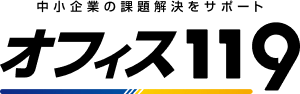SHARE
SNS
SHARE
光回線の同時接続数の上限とは?法人でのネット利用で注意点を解説
インターネット | |

「光回線によって同時接続数は違うの?」「法人と個人では接続可能な台数は異なるの?」
これらの疑問にお答えします。
光回線を利用する際、同時に接続可能な端末の台数は限られており、使用する「ルーター」によって同時接続数が異なってきます。
とはいえ、同時接続数の上限とは何台なのか、どう調べればよいのかといった疑問をお持ちの方もいらっしゃるのではないでしょうか。
本記事では、光回線の同時接続数の上限や、法人でインターネットを利用する際の注意点について解説します。
おすすめのプロバイダについても紹介するので「自社にマッチした法人回線とは何か」「どのように法人回線を比較すれば良いのかを知りたい」という方は、ぜひ最後までご覧ください。
目次
同時接続数とは
同時接続数とは、特定の機器に対して端末が同時に接続可能な数のことを指します。
例えば、Wi-Fiルーターで複数のパソコンやスマホ、タブレットなどを接続してインターネットへつなげる際、 Wi-Fiルーターによって同時に接続できる台数は異なります。
接続可能な端末の数を「同時接続数」と表します。しかし、以下にあげるような数を指す場合もあるため、この辺りの理解が必要といえます。
最大同時接続数
最大同時接続数とは、Wi-Fi機器へパソコンやスマホ、タブレットなどの端末が接続できる最大数を意味します。一般的なWi-Fiルーターへ接続できる数の上限は、概ね25台~265台です。
事業によっては、多くの端末が接続することがあります。例えば、飲食店では顧客へ開放するWi-Fiサービス、店舗用の注文を受けるための端末、店舗のパソコンなどです。
小規模オフィスにおいても、最近ではスマホやタブレットを多く利用するシーンが増えており、パソコンもデスクトップではなく、ノートパソコンを使用する会社も多くあります。
自社にとって利用する端末の数を想定し、最大でどれほどの端末が同時接続するのかを把握しましょう。
推奨される同時接続数

小規模な飲食店やアパレルなどの店舗、小規模のオフィスなどでは同時接続が200台を超えるようなケースは少ないでしょう。
また最大同時接続数が50台のWi-Fiルーターを使用している場合、同時接続数の最大である50台の端末が常にインターネットへ接続し通信している状況は望ましくないでしょう。50台の端末が同時に大容量のデータを送受信した場合、通信に遅延や不具合が発生してしまうからです。
その上、Wi-Fiルーターの処理機能にも限界があるため、そのような場合は最大同時接続数がさらに多いWi-Fiルーターへの交換が必要です。
利用するインターネットサービスや、使用する端末のスペック(仕様)によって、推奨される同時接続数が異なります。
インターネットサービスごとの同時接続数の違い
同時接続数はWi-Fiルーターに限らず、モバイルルーターやホームルーターなどにも存在します。ここで言うWi-Fiルーターとは、光回線を契約して室内でWi-Fiルーターの活用を意味しています。
以下に、それぞれの端末ごとの同時接続数の目安を記載します。
| Wi-Fiルーター | モバイルルーター | ホームルーター | |
|---|---|---|---|
| 同時接続数目安 | ~256台 | 10台~30台 | 30台~128台 |
| 概要 | 光回線と接続し、屋内で無線Wi-Fiを使用する際に使う端末 | SIMによる通信によってインターネットへ接続する端末 | 電源を挿すだけでインターネットを利用できるルーター |
| 屋外での利用 | ✖ | ◯ | ✖ |
モバイルルーターは、基本的に外出先へ持ち運んで使用することを想定しているため、最大同時接続が少なく設計されています。
一方、最大接続数が最も多いのは光回線を介したWi-Fiルーターであり、次いでホームルーターです。用途によって、利用する機器に向き不向きがある点には注意が必要です。
サービスごとの同時接続数に関する注意すべき点

ここまで同時接続数とは何か、またインターネットサービスごとの同時接続数の違いについて解説してきました。それでは、それぞれのサービスにおける同時接続数についてどのような点に注意すべきなのでしょうか。
主に以下の3つの注意点が挙げられます。
- モバイルルーターは同時接続数が少ない
- 光回線はWi-Fiルーターごとに最大同時接続数が異なる
- ホームルーターはサービスによって同時接続数が少ない
それぞれ、わかりやすく解説していきます。
モバイルルーターは同時接続数が少ない
モバイルルーターは、そもそも外出時に利用することを最大の目的としています。同時接続数が少なく設計されているため、店舗やオフィスの業務用でメインとして使用することには向いていないといえるでしょう。
あくまで外出時にパソコンやスマホで作業する際、使用することが望ましいと言えます。
光回線はWi-Fiルーターごとに最大同時接続数が異なる
光回線を介したWi-Fiルーターは、機器ごとに最大同時接続台数が異なる点に注意が必要です。例えば飲食店において、席数や店舗環境によって利用するパソコンやスマホの数を考慮し、想定される同時接続数を賄えるWi-Fiルーターを購入する必要があります。
複数端末の同時接続でも、高速通信を可能とする光回線では既存のWi-Fiルーターのスペックによって、同時接続数をオーバーするケースがあります。
その場合、無線アクセスポイントを追加するか、最大同時接続台数が多い機器へ変更することで問題を解消できます。
ホームルーターはサービスによっては同時接続数が少ない
ホームルーターは、サービスによって同時接続数が少ない場合がある点に注意すべきです。
例えば、auの「Speed Wi Fi HOME 5G L11 ZTR01」は最大同時接続台数が32台です。もし飲食店を経営する場合、顧客へ開放するWi-Fiサービスや店舗用のパソコンの数を考慮すると、接続数が足りなくなる可能性が高くなります。
ホームルーターは、光回線に比べて通信速度が落ちます。最大の同時接続台数が例え128台であっても、常に100台以上の端末が接続するようなケースでは、ネットワーク遅延が発生するなどの不具合が生じる可能性があります。
法人のネット利用では光回線がおすすめである理由
ここまで、インターネットサービスごとの注意点について解説してきました。モバイルルーターは外出先で使用する設計のため同時接続数が少ないこと、またホームルーターも多くの端末が集中してアクセスすることを避けるべきであると解説しました。
ここでは、法人でインターネット利用する際、光回線を契約することがおすすめである理由を解説します。
通信速度が安定するから
光回線は、モバイルルーターやホームルーターに比べて通信速度が安定するという特長があります。なぜなら光回線は、Wi-Fiルーターからは有線の光ファイバーであり、回線事業者の設備まで直接つながっているからです。
モバイルルーターやホームルーターは、無線で回線事業者の設備と通信するため、有線である光ファイバーに比べて通信速度が落ちてしまうのです。
光ファイバーは周辺からの影響を受けにくい特長があります。しかし無線通信では、電波干渉など周りからの影響を受けやすく、通信が不安定になりやすい特徴があります。

同時接続数が増えても安心だから
高速で安定した通信環境を実現できる光回線は、同時接続数が増えても安定したネットワーク環境を構築できます。
小規模な企業が事業拡大によって社員数が増えても、速度が10Gの光回線であっても現在はお得に利用できます。
そのため、大規模用の無線アクセスポイントを追加すれば、理論上では最大何十万人もの同時アクセスが可能です。
Wi-Fiルーターの最大同時接続数を確認する方法
ここまで、法人でインターネットを利用する際、光回線を契約することがおすすめである理由について解説してきました。それでは、Wi-Fiルーターの同時接続数を確認するためには、どのような方法があるのでしょうか。
ここでは、既にWi-Fiルーターを利用している場合と新品を購入する2つのケースにおいて、確認すべき点を解説します。
すでにWi-Fiルーターを使用している場合
Wi-Fiルーター本体の裏側に記載されている型番を確認し、インターネットで検索します。スペック(仕様)の欄に、最大同時接続数の記載があるので、その数を確認するようにしましょう。
参考にするサイトは、メーカーのページを参考にするようにします。公式ではないサイトの情報は、誤った情報であるケースもあるからです。
新たにWi-Fiルーターを購入する場合
インターネットでWiFiルーターを購入する際は、代表的なメーカーであるBUFFALOや、NECのAterm、ELECOMなどから自社に合った最適なWi-Fiルーターを選定します。購入する前に、スペック(仕様)を確認し、購入前に最大接続数を把握しましょう。
もし店舗で直接購入したい場合は、Wi-Fiルーターの箱の裏側に記載のある型番を確認します。どれが型番か分からない場合は、店員へ確認すると確実です。
Wi-Fiルーターに接続されている端末の台数を調べる手順

実際に店舗などでWi-Fiルーターの運用を開始後「ネットワークにつながらなくなった」「ネットの利用ができなくなった」などの不具合に直面することがあります。もしかしたらルーターの端末接続台数がオーバーしているかも知れません。
そのようなケースが想定される場合は、以下の方法で調査する必要があります。
パソコンからの確認方法
パソコンで同時接続台数を調べるためには、Wi-Fiルーターのメーカーの設定画面を確認する方法があります。ここでは、BUFFALO社のWi-FiルーターをWindowsのパソコンから確認する手順を紹介します。
まず、ブラウザと呼ばれる「Microsoft Edge」や「Google Chrome」などの画面を開きます。
URLを入力する欄に、半角でWi-FiルーターのIPアドレスである「192.168.11.1」を入力します。
するとログイン画面が表示されるので、パスワードとユーザー名を入力します。パスワードとユーザー名はセットアップカードに記載されています。
続いて、設定画面が表示されるため「デバイスコントロール」をクリックし、接続されているデバイスがIPアドレスで表示され、同時接続されている端末の数を確認できます。
ほかのメーカーも同様、公式サイトの設定画面より接続されている台数を確認できるため、同じ要領で設定を行います。
スマホからの確認方法と機器の主要メーカー
既にWi-Fiルーターを使用している場合、スマホからでも接続可能な端末台数を確認できます。ここでは、代表的なメーカーごとに便利で設定が簡単なメーカーのスマホアプリを紹介します。
・ELECOM「らくらくコントロール」
「らくらくコントロール」は、Wi-Fiへ接続されたネットワーク機器に簡単にアクセスして管理できる特徴があります。
・NECのAterm「Atermスマートリモコン」
「スマートリモコン」では、スマホやタブレットからルータの設定や操作を見やすくすることができます。無料の専用アプリ「Aterm スマートリモコン」では、スマホやタブレットからAterm本体の詳細設定、見えて安心ネット、こども安心ネットタイマーの設定が可能です。
・BUFFALO「AirStationアプリ」
ネットワークにあるエアステーションの設定画面の表示や、ネット脅威ブロッカーやスマート引っ越しを設定が可能です。無線親機とAndroid端末のWi-Fi接続を簡単に設定できます。
まとめ~フレッツと同様の同時接続数を提供可能な<オフィス光119>
光回線は、サービスごとに同時接続数が異なります。契約の際には、費用や速度だけでなく同時に何台の端末が接続可能であるかを事前に把握しておきましょう。
「オフィス光119」は、NTTフレッツの設備を借り受けた光コラボサービスです。NTTの回線設備を借り受けているため、回線速度など同等の品質を提供しています。
光コラボサービスの開始以降、利用者は12万回線にも増え、多くの方にご利用いただいております(2023年8月末時点)。簡単にWebから申し込みが可能でサポートも手厚く、無料相談にも対応しておりますので、お気軽にご相談ください。
この記事を書いた人

株式会社東名
東名は、中小企業の課題を解決するパートナーです。光回線サービスや情報セキュリティ、電気・ガス、オフィス機器、サイト制作、LED照明、業務用エアコンなど、中小企業向けサービスを豊富に取り揃え、お客様に最適なソリューションをご提案いたします。

この記事を書いた人
株式会社東名